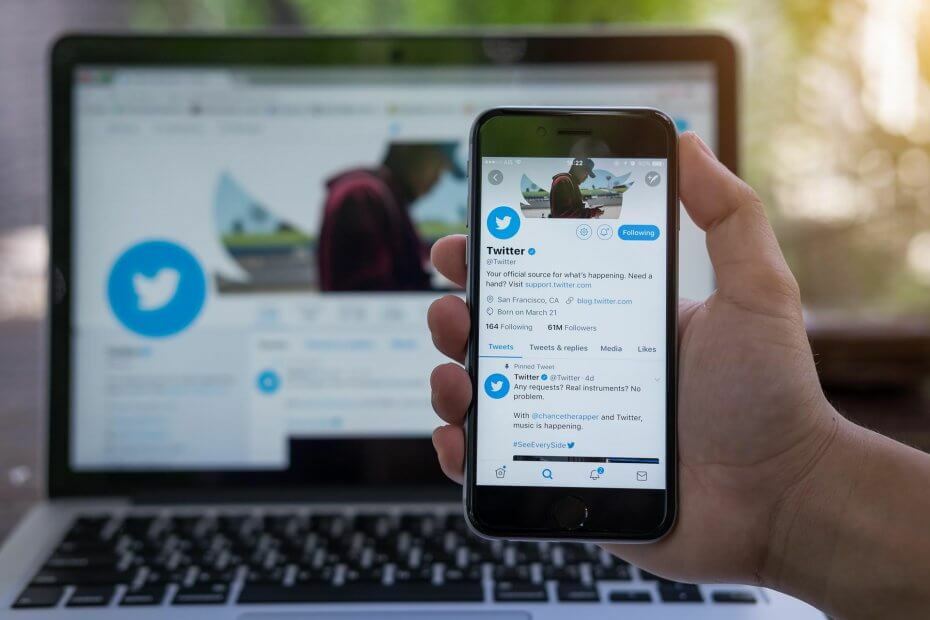Este software manterá seus drivers ativos e funcionando, protegendo-o contra erros comuns de computador e falhas de hardware. Verifique todos os seus drivers agora em 3 etapas fáceis:
- Baixar DriverFix (arquivo de download verificado).
- Clique Inicia escaneamento para encontrar todos os drivers problemáticos.
- Clique Atualizar drivers para obter novas versões e evitar o mau funcionamento do sistema.
- DriverFix foi baixado por 0 leitores este mês.
O modo de foco é um recurso útil em Power BI. Ainda assim, em uma apresentação, a função pode representar alguns problemas para quem visualizar o relatório.
Portanto, muitas pessoas querem saber se existe uma maneira de desativar o modo de foco. Um usuário relatou o seguinte no fórum oficial:
Existe uma maneira de desligar o “Modo de foco” nas apresentações? Eu tenho divisores que o filtro, modo de foco e mais opções ficam disponíveis após selecionar algo dentro desse divisor. Não há razão para a pessoa que visualiza o relatório selecionar qualquer uma dessas opções, portanto, gostaria de saber se essas opções podem ser ocultadas de alguma forma.
O principal problema aqui é que algumas opções não são ocultadas durante a apresentação de um relatório. Uma pessoa vendo a apresentação não precisa selecionar as opções listadas acima pelo OP.
Na verdade, existe uma solução simples para isso. Hoje vamos mostrar como desabilitar o modo Focus no Power BI.
Etapas para desativar o modo Focus no Power BI
- Vou ao Formato painel em Visualizações.
- Selecione Cabeçalho visual.

- Desligar Ícone do modo de foco.

Vale ressaltar que se você estiver no modo editor (no Power BI Desktop), as alterações aparecerão após a publicação, no modo de leitura.
Modo de foco ou modo de tela inteira? Qual deles você vai escolher?
A escolha do modo de foco em vez do modo de tela inteira (ou vice-versa) depende inteiramente do contexto. Se você deseja remover todos os painéis ao redor de seu conteúdo, o modo de tela inteira é a escolha certa.
O modo de tela inteira permite que você tenha uma imagem mais ampla de seus dados, mas falta interação. Simplificando, você apenas lê gráficos, diagramas, números e qualquer coisa relevante para seus dados.
No entanto, se você deseja interagir com as informações, o modo de foco certamente o ajudará. Por exemplo, ele permitirá que você expanda um visual ou bloco para ver mais detalhes.
Conclusão
Felizmente, ao contrário de muitos casos, esse problema tem uma solução muito simples que você pode encontrar nas opções do Power BI.
Além disso, se quiser voltar ao modo de foco, basta seguir os mesmos passos para ligar a função.
A solução funcionou para você? Qual modo você usa com mais frequência? Deixe-nos saber na seção de comentários abaixo!
ARTIGOS RELACIONADOS QUE VOCÊ PRECISA VERIFICAR:
- Como atualizar dados no Power BI [GUIA PASSO A PASSO]
- Como adicionar filtros no Power BI [EASY STEPS]
- 7 do melhor software para abrir arquivos CSV no Windows 10
![3 melhores calibradores de micrômetro para comprar [Guia 2021]](/f/785ca1c7d9abf0839c9e7959c6ed467f.png?width=300&height=460)